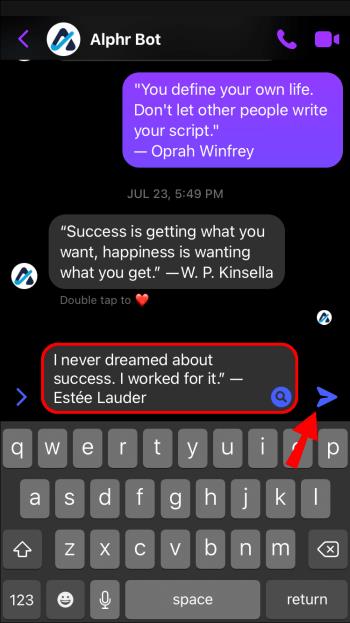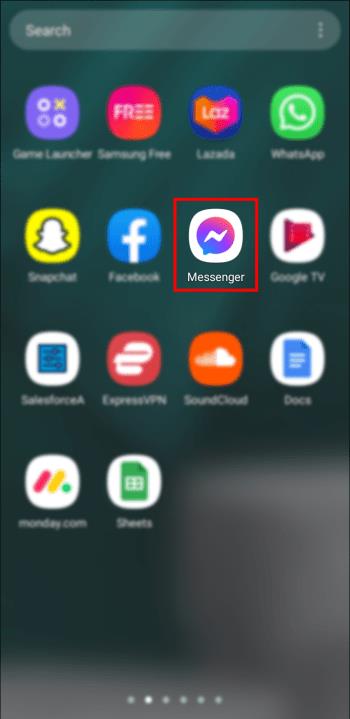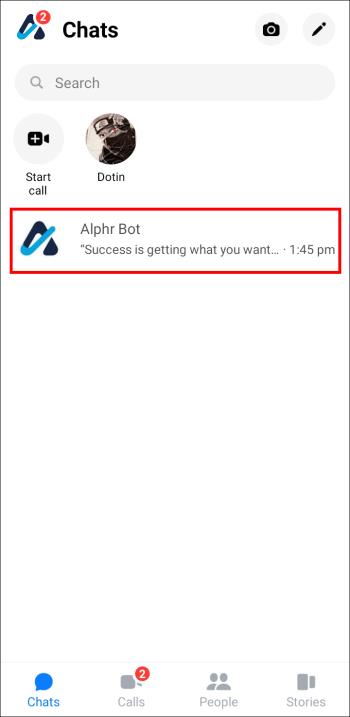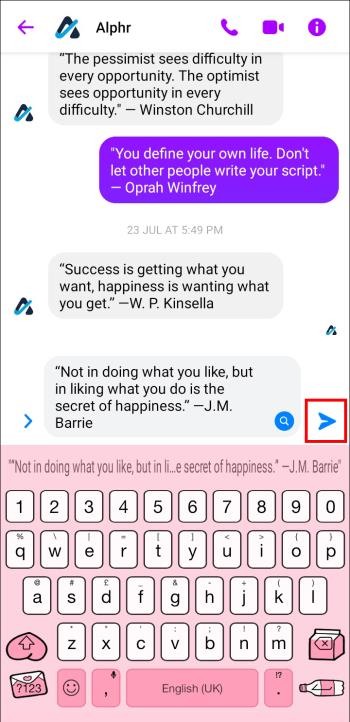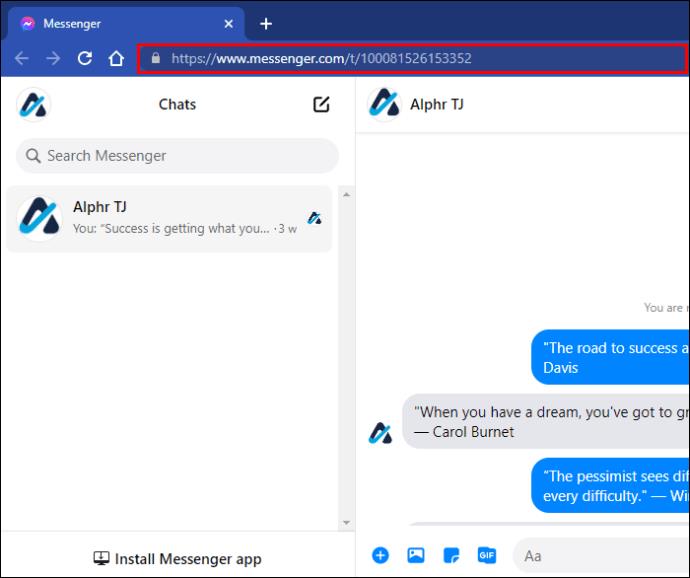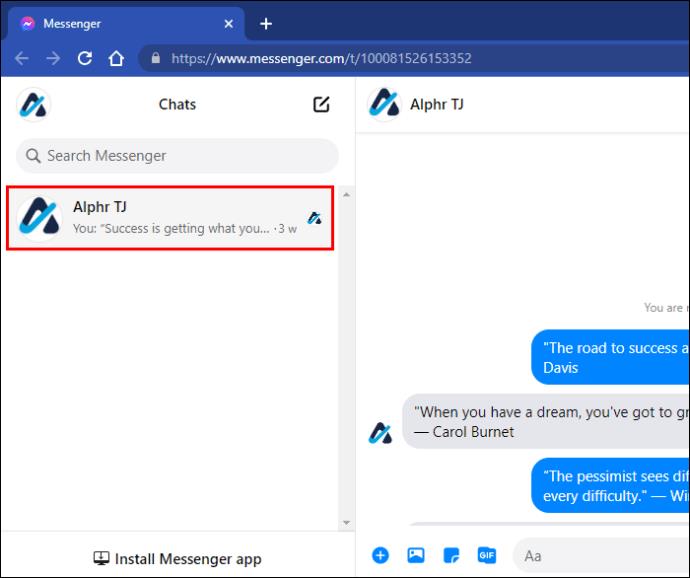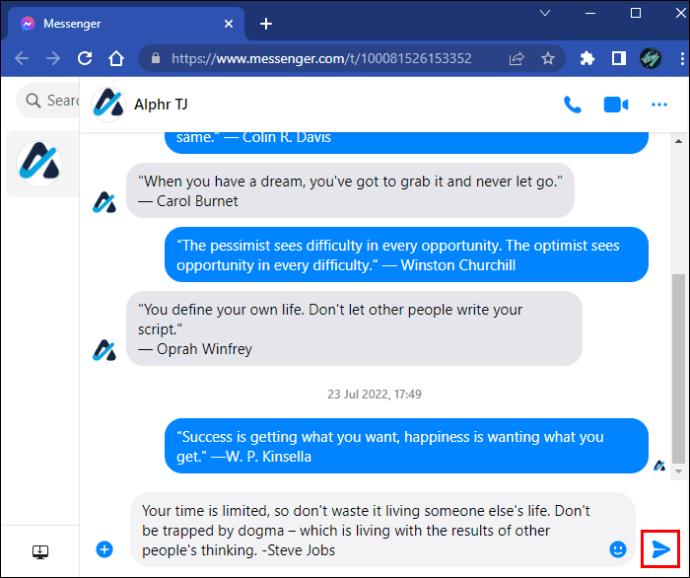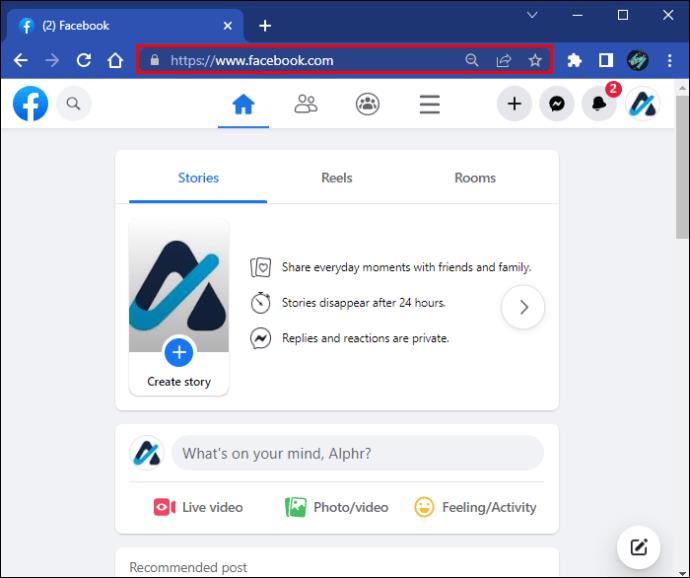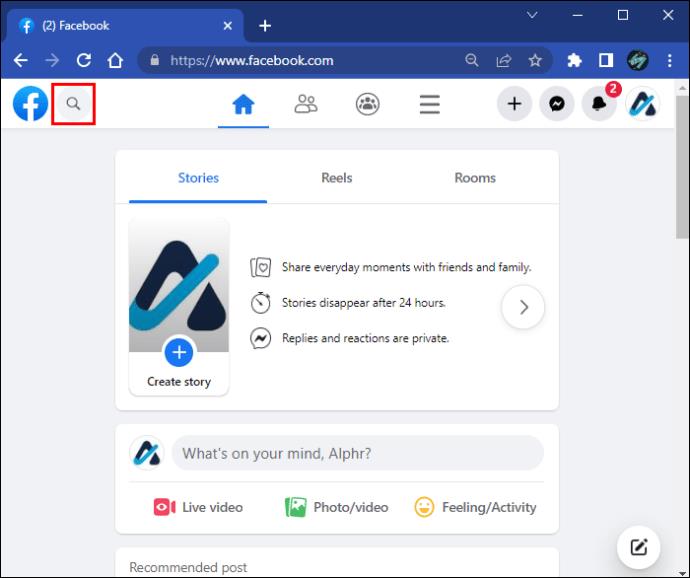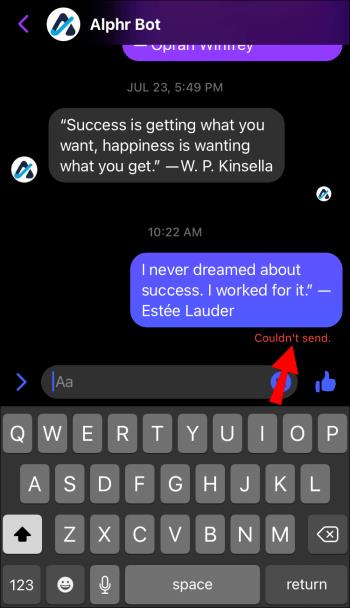Collegamenti del dispositivo
Quando provi a contattare qualcuno su Messenger senza successo, uno dei possibili motivi è che sei stato bloccato. La realizzazione non è piacevole, quindi probabilmente vorrai confermare che è così.

I siti di social media non rendono questo compito facile. La funzione di blocco è progettata in modo da non avvisare la persona che è stata bloccata. Anche determinare se sei stato bloccato su Messenger non è così semplice, ma ci sono alcuni segnali a cui prestare attenzione.
Ecco come capire se qualcuno ti ha bloccato su Messenger e tutto quello che devi sapere sull'argomento.
Come funziona la funzione di blocco su Messenger
Sapere come funziona il blocco su Messenger è essenziale per determinare se sei interessato da questa funzionalità.
In sostanza, quando qualcuno blocca i tuoi messaggi e le tue chiamate su Instagram o Facebook, non sarai in grado di contattare quella persona su Messenger. In alternativa, possono anche bloccarti direttamente su Messenger. Questo è diverso dallo scenario precedente in quanto non ti impedirà di interagire con il profilo Facebook o Instagram di quella persona. Inoltre, ricorda che il blocco funziona in entrambi i sensi: non potrai contattare l'altra persona, ma questa non potrà inviarti messaggi o chiamarti tramite Messenger.
Se non riesci a contattare qualcuno su Messenger, potrebbe non significare necessariamente che ti abbia bloccato. Facebook potrebbe anche limitare la tua attività se ritiene che sia andata contro gli standard della community o se hai inviato molti messaggi di recente. Anche una connessione Internet scadente, uno spazio di archiviazione insufficiente e un aggiornamento dell'app scaduto possono causare problemi con i messaggi in uscita.
Nessuno strumento integrato ti dirà se qualcuno ti ha bloccato su Messenger, quindi non sarai mai sicuro al 100% che sia così. Tuttavia, tenere d'occhio lo stato del tuo messaggio può essere un chiaro indicatore che qualcosa non va. Controlla di seguito per sapere a cosa prestare attenzione.
Come sapere se qualcuno ti ha bloccato su Messenger su un iPhone
Segui le istruzioni seguenti per determinare se qualcuno potrebbe averti bloccato su Messenger utilizzando l'app iOS.
- Avvia l' app Messenger .

- Apri la conversazione con la persona che sospetti ti abbia bloccato.

- Digita un messaggio e premi il pulsante di invio.
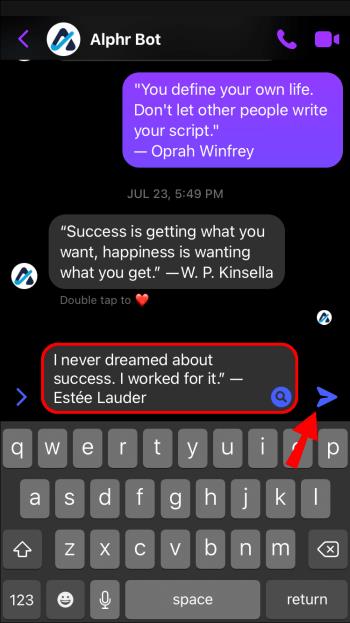
Accanto al messaggio apparirà un piccolo cerchio che ne indica lo stato attuale. Se la tua connessione Internet funziona correttamente, il cerchio vuoto dovrebbe prima trasformarsi in un segno di spunta con sfondo bianco, indicando che il messaggio è stato inviato. Successivamente il cerchio verrà riempito, a indicare che il messaggio è stato recapitato. Il cerchio che rimane bianco può avere due cause principali:
- La persona si è disconnessa dal proprio account.
- Sei stato bloccato.
Se la persona in questione è un utente di Facebook, vai al suo profilo per vedere se è stato attivo di recente. Se il loro profilo indica che hanno effettuato l'accesso, probabilmente ti hanno bloccato su Messenger.
Ricorda che questo test non funzionerà se invii un messaggio a un non amico per la prima volta. Il tuo messaggio verrà inserito nella loro casella di richiesta messaggio e non avrà ricevute finché non risponderanno.
Come sapere se qualcuno ti ha bloccato su Messenger su un dispositivo Android
Gli utenti Android possono determinare se qualcuno su Messenger li ha bloccati nel modo seguente.
- Apri l' applicazione Messenger .
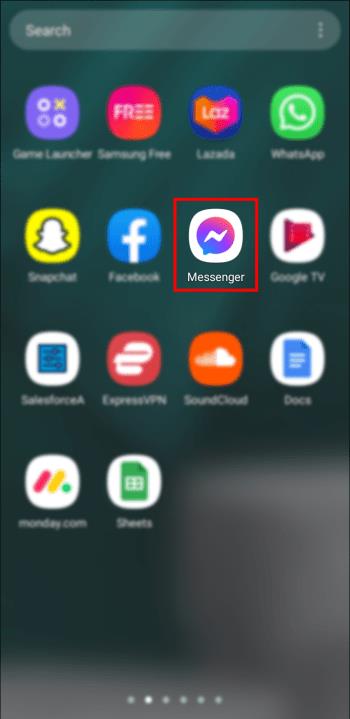
- Seleziona la conversazione con la persona che sospetti ti abbia bloccato.
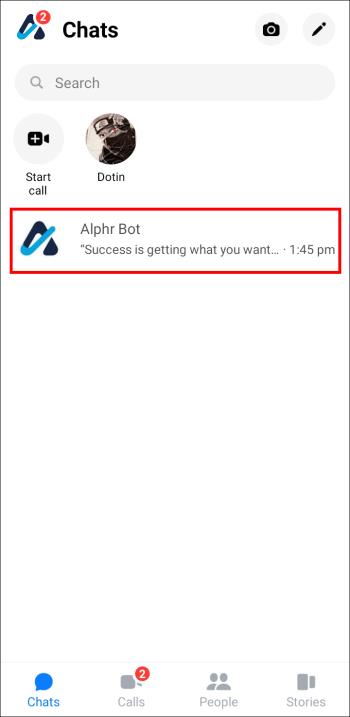
- Premi il pulsante “Freccia” per inviare loro un messaggio.
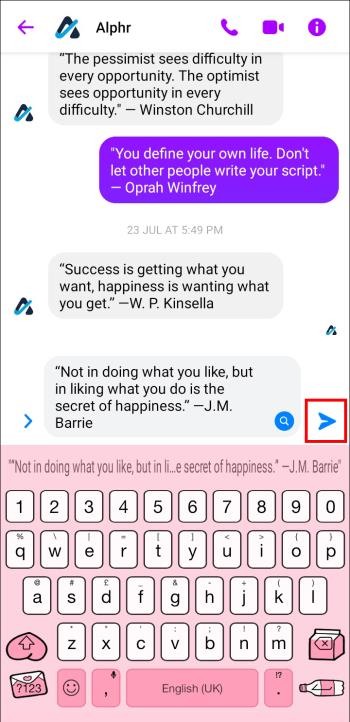
Innanzitutto, accanto al tuo messaggio verrà visualizzato un cerchio vuoto. Quando appare un segno di spunta in questo cerchio, il tuo messaggio è stato inviato ma non ancora consegnato. Quando il tuo messaggio viene ricevuto, il cerchio si riempie.
Se lo sfondo del segno di spunta rimane bianco, la persona si è disconnessa dal proprio account o ti ha bloccato. Vai sul loro Facebook per confermare qual è il caso. Se il loro profilo Facebook indica attività recenti, probabilmente ti hanno bloccato su Messenger.
Tuttavia, ricorda che inviare messaggi a qualcuno che non è tuo amico su Facebook indirizzerà prima il tuo messaggio nella sua casella delle richieste e non mostrerà le ricevute. Pertanto, questo non è un modo autentico per determinare se sei stato bloccato da un utente con cui non hai mai parlato.
Come sapere se qualcuno ti ha bloccato su Messenger su un PC
Puoi anche utilizzare Messenger su un PC per verificare se qualcuno ti ha bloccato. Seguire i passaggi seguenti:
- Vai sul sito di Messenger ed effettua il login.
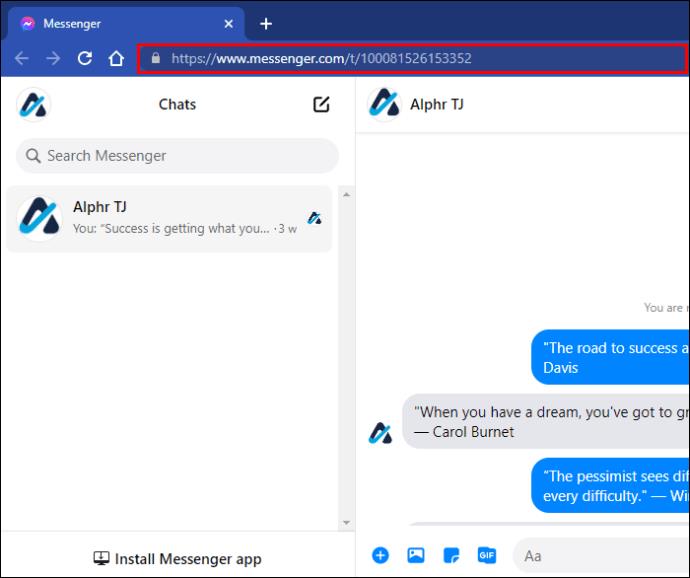
- Cerca la conversazione con la persona che ritieni ti abbia bloccato.
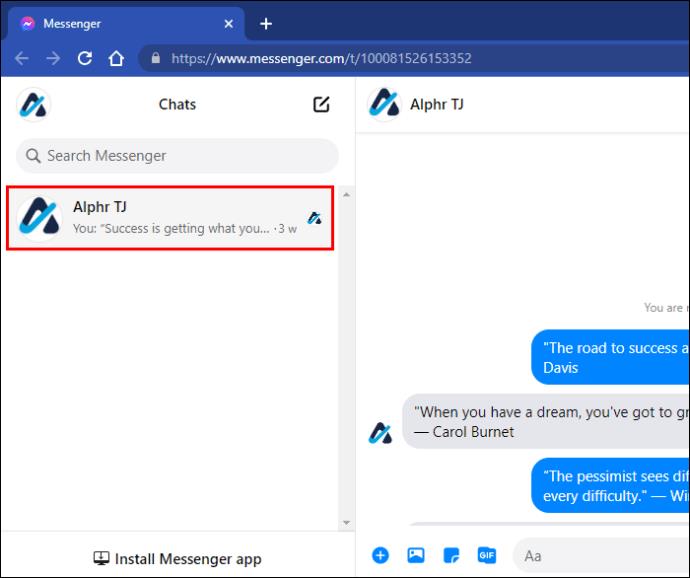
- Mandare un messaggio.
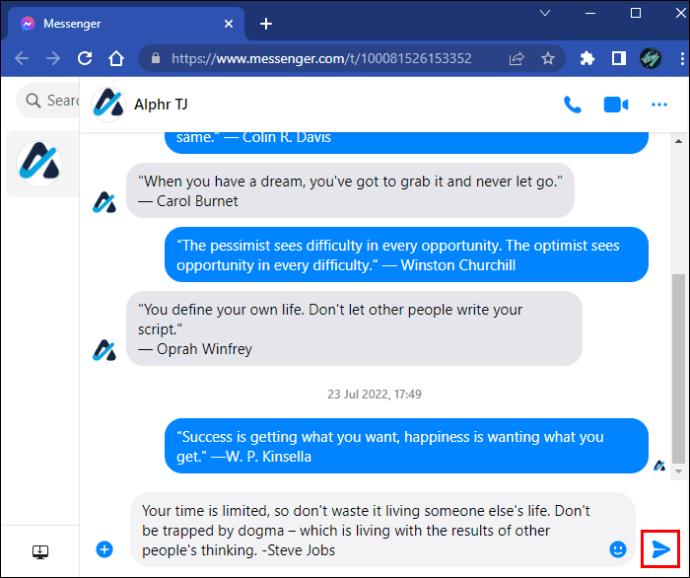
Ora dai un'occhiata al cerchio indicatore di stato accanto al tuo messaggio. Il cerchio vuoto avrà un segno di spunta al centro quando il messaggio viene inviato e lo sfondo del segno di spunta verrà riempito una volta consegnato il messaggio. Di solito ci vogliono un paio di secondi.
Se il tuo messaggio rimane inviato ma non consegnato, una delle possibili spiegazioni è che la persona a cui stai inviando il messaggio si è disconnessa. Vai al loro profilo Facebook per vedere se sono stati attivi di recente. Se hai confermato che non sono disconnessi dal loro account, il tuo messaggio potrebbe non essere recapitato perché ti hanno bloccato.
Nota: questo test non funzionerà se invii un messaggio a un non amico per la prima volta. Le ricevute sono disabilitate nelle richieste di messaggi finché non vengono accettate.
Puoi sapere se qualcuno ti ha bloccato su Messenger senza effettivamente inviare un messaggio?
Non esiste un modo affidabile per sapere se sei stato bloccato su Messenger. In passato, un avviso in fondo a una chat di Facebook Messenger che diceva "Non puoi rispondere a questa conversazione" indicava chiaramente che una delle parti aveva bloccato l'altra. Questa funzione non è disponibile nella nuova versione di Messenger.
Tuttavia, supponiamo che questa persona sia un utente di Facebook. In tal caso, puoi provare a interagire con il loro profilo per vedere se ti hanno bloccato su Facebook, che ti blocca automaticamente anche su Messenger.
- Vai su Facebook ed effettua il login.
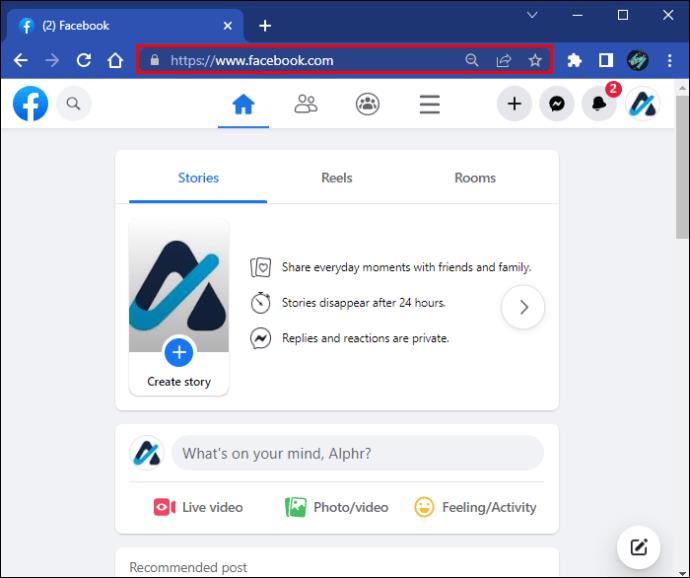
- Cerca il profilo dell'utente utilizzando l'icona "Cerca" nell'angolo in alto a sinistra.
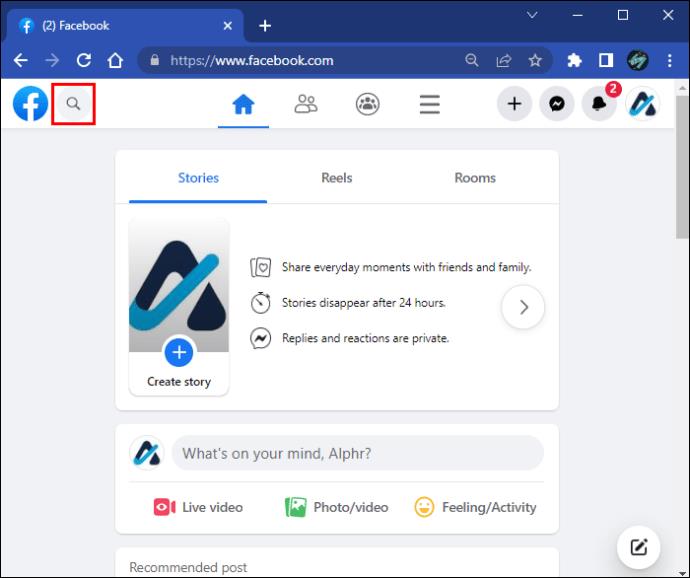
Se non riesci a trovare il loro profilo, devi confermare che esista. Chiedi a un amico di cercarli o esci da Facebook e cerca il suo nome su Google. Ti hanno bloccato su Facebook e Messenger se viene visualizzato il loro profilo.
Come sapere se qualcuno ti ha bloccato su Messenger (ma non su Facebook)
Se qualcuno ti blocca su Facebook, non potrai contattarlo su Messenger. Tuttavia, è anche possibile bloccare qualcuno direttamente su Messenger, lasciando intatto l'accesso al suo Facebook. Anche se qualcuno ti blocca su Messenger, puoi comunque interagire con il suo profilo.
Esegui un test su Messenger per vedere se sei bloccato.
- Apri l'app Messenger per iOS o Android oppure vai al sito Web di Messenger .

- Apri una conversazione con la persona che desideri testare.

- Mandare un messaggio. Controllare l'indicatore di stato. "Impossibile inviare" significa che si è verificato un problema interno (segnale debole, Internet intermittente, un problema tecnico, ecc.) e non sei stato necessariamente bloccato. "Cerchio riempito con segno di spunta" significa inviato con successo. “Cerchio non compilato con controllo” significa inviato ma non consegnato (eventualmente bloccato se rimane).
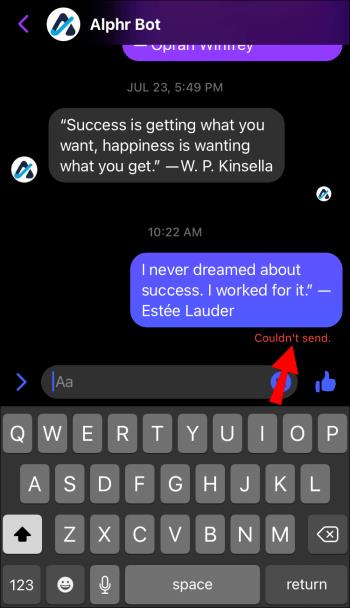
Come menzionato brevemente sopra, se il cerchio indicatore di stato accanto al tuo messaggio si riempie entro pochi secondi, hanno ricevuto il tuo messaggio e non sei bloccato.
Se il cerchio rimane bianco con un segno di spunta al centro, il messaggio è stato inviato ma non recapitato. Ciò potrebbe significare che la persona ti ha bloccato, ma può anche significare problemi di lentezza del server o qualcos'altro che ritarda la trasmissione.
Se ricevi lo stato "Impossibile inviare", l'invio del messaggio non è riuscito per molti motivi, ad esempio segnale scarso, blocco Internet, problema del firewall, problema tecnico del telefono, problema tecnico di Facebook, ecc. Potresti essere comunque bloccato, ma questo stato no identificare quello scenario perché non è possibile.
Successivamente, vai su Facebook e cerca il profilo di questo utente. Se il loro profilo non viene visualizzato, lo hanno eliminato o ti hanno bloccato. Sì, un utente può bloccare qualcuno su Messenger o Facebook. Entrambe le opzioni sono diverse. Se l'account appare normale, non sei stato bloccato da questa persona su Facebook. Tuttavia, dovrebbero aver ricevuto il tuo messaggio se sono stati attivi su questa piattaforma di recente. Pertanto, potrebbero averti bloccato su Messenger.
Vai al fondo della questione
È normale sospettare di essere stato bloccato quando non puoi contattare una persona su Messenger. Anche se la funzione di blocco di questa app è discreta, alcuni piccoli indizi possono confermare i tuoi sospetti.
Hai trovato la risposta alla tua domanda in questa guida? Conosci altri segnali che potrebbero indicare che sei bloccato su Messenger? Fatecelo sapere nella sezione commenti qui sotto.